大家好我是微风,一个爱设计爱生活的平面设计师,今天的这篇文章主要给大家整理了PS教程:通道抠图美女发丝,主要是讲如何抠发丝和修复发丝颜色,头发等小细节都能利用通道抠图,通道抠图美女发丝教程包含PS基础的一些工具技巧的使用,请大家跟着教程仔细操作,反复练习,直到能够熟练掌握。接下来,微风带你正式进入学习。
1、进入通道,为了让软件更好的识别颜色信息,这里,我们要选黑白对比最强烈的一个通道,这里我们可以看出蓝色通道对比最大,因此选中蓝色通道。
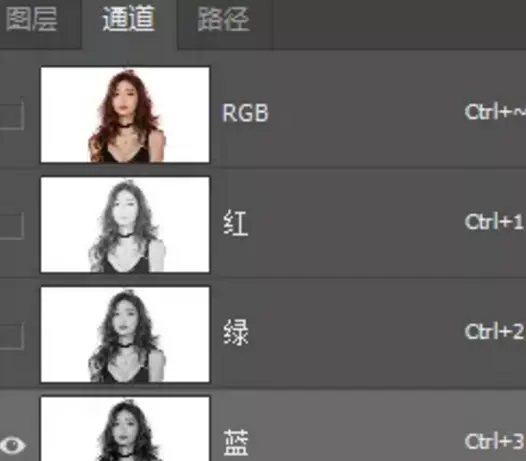
复制蓝色通道图层。

2、点击图像-调整-色阶(快捷键:Crtl+L)
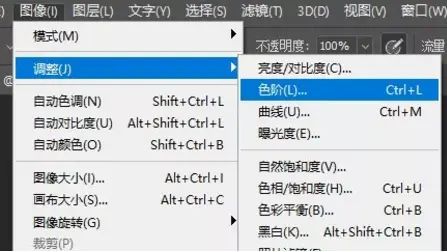
3、调整色阶至图像胳膊边缘变黑。数据120—130之间。
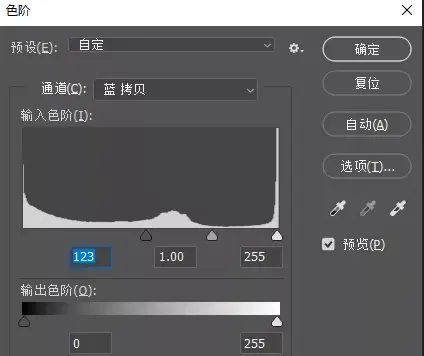

4、前景色为黑色(不要选成灰色,会影响效果),选择画笔工具,硬边圆,硬度设置为100,把模特涂黑。
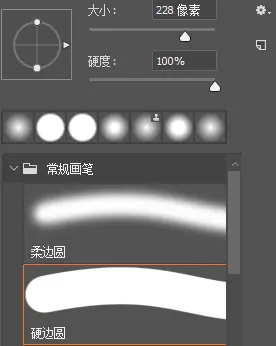

5、载入选区,选中的是白色部分。
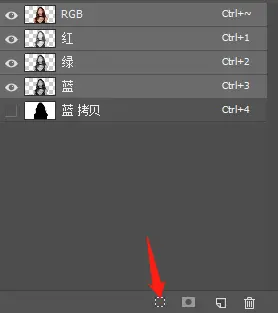
点击RGB。
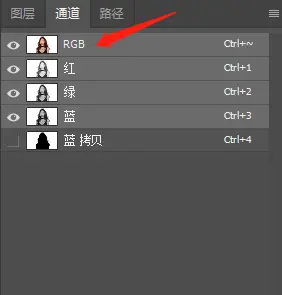
6、点击选择-反选,选中黑色区域,也就是模特。点击图层,再按Crtl+J复制我们的选区,这时人物的头发也很好的抠出来。
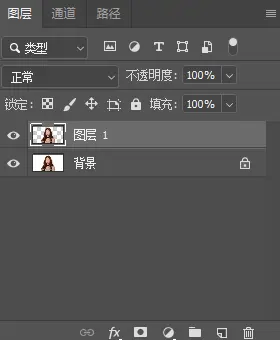

7、但我们新建一个红色的图层,可以看到头发边缘的颜色不够饱满,还有一个小技巧可以帮助我们修复发丝颜色。

8、新建图层
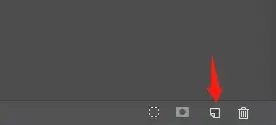
吸管工具-吸取颜色较深的部分
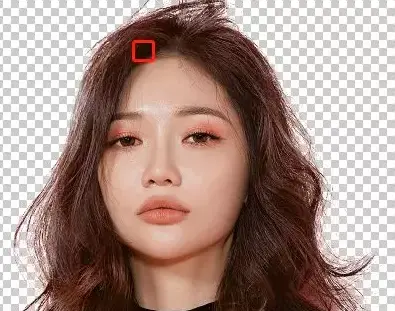
9、选择画笔工具,选择柔边圆涂抹,只能在边上涂抹,不能涂抹到模特身上,数据235。利用的是深色柔和画笔扩散的颜色,这时的颜色会变得稍浅一些。

10、鼠标右键创建剪切蒙版。涂抹发丝。注意不要涂抹胳膊。我们创建蒙版是为了给头发加一层颜色。
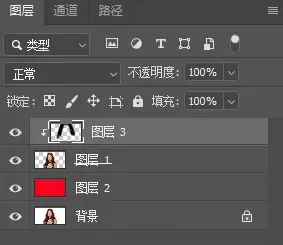
点击Crtl,鼠标点击两个图层,鼠标右键合并图层。鼠标右键合并图层。
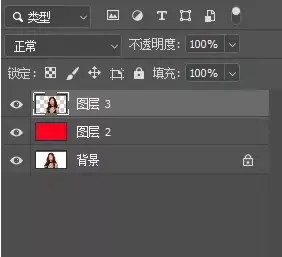
以上就是微风给大家整理的PS教程:通道抠图美女发丝全部教程图解,你学会了吗?更多PS使用技巧和教程,PS软件和安装问题,以及PS素材请持续关注微风平面设计。下节教程更精彩,期待你的到来,找微风,从PS入门到高手。

最新评论
下载地址呢
没有下载?
这篇文章写得深入浅出,让我这个小白也看懂了!
这个确实很实用,工作中会经常遇到这个问题。
这个教程还是比较实用的,希望可以对大家有点用。